एक आईटी विशेषज्ञ के रूप में, वर्चुअलबॉक्स में भौतिक मशीन को वर्चुअल मशीन में बदलने के लिए कुछ चीजें हैं जिन्हें आपको जानना आवश्यक है। सबसे पहले, आपको भौतिक मशीन की बूट करने योग्य डिस्क छवि बनाने की आवश्यकता होगी। फिर, आपको वर्चुअलबॉक्स में वर्चुअल मशीन बनाने और डिस्क छवि को वर्चुअल मशीन पर माउंट करने की आवश्यकता होगी। अंत में, आपको डिस्क इमेज से बूट करने के लिए वर्चुअल मशीन को कॉन्फ़िगर करना होगा। भौतिक मशीन की बूट करने योग्य डिस्क छवि बनाना सरल है। छवि बनाने के लिए आप किसी भी डिस्क इमेजिंग सॉफ़्टवेयर, जैसे dd, का उपयोग कर सकते हैं। एक बार छवि बनने के बाद, आपको वर्चुअलबॉक्स में वर्चुअल मशीन बनाने और डिस्क छवि को वर्चुअल मशीन पर माउंट करने की आवश्यकता होगी। डिस्क छवि से बूट करने के लिए वर्चुअल मशीन को विन्यस्त करना थोड़ा अधिक जटिल है। आपको मशीन की BIOS सेटिंग्स को संपादित करने और बूट क्रम को बदलने की आवश्यकता होगी ताकि वर्चुअल मशीन डिस्क छवि से बूट हो जाए। बूट क्रम बदलने के बाद, आप डिस्क छवि से वर्चुअल मशीन को बूट करने में सक्षम होंगे।
कभी-कभी हमें पुराने कंप्यूटरों को सहेजना पड़ता है, चाहे वे कितने भी तेज़ क्यों न हों, क्योंकि उनमें उपयोगी प्रोग्राम और फ़ाइलें होती हैं। अगर पुराने कंप्यूटर में हार्डवेयर की समस्या नहीं है तो आप इस कंप्यूटर को छोड़ सकते हैं, लेकिन अगर आपको लगता है कि पुराने कंप्यूटर का हार्डवेयर विफल हो सकता है, तो इसे वर्चुअल मशीन में बदलने की सलाह दी जाती है जिसे आप वर्चुअलबॉक्स का उपयोग करके चला सकते हैं। इस लेख में हम जानेंगे कि कैसे वर्चुअलबॉक्स में भौतिक मशीन को वर्चुअल मशीन में बदलें।
lmms समीक्षा

वर्चुअलबॉक्स में फिजिकल मशीन को वर्चुअल मशीन में कैसे बदलें
यदि हम वर्चुअलबॉक्स में एक भौतिक मशीन को वर्चुअल मशीन में बदलना चाहते हैं, तो हमें सबसे पहले भौतिक हार्ड ड्राइव को एक मुफ्त उपयोगिता का उपयोग करके वर्चुअल हार्ड ड्राइव में बदलना होगा। डिस्क 2वीएचडी . फिर, चूंकि वर्चुअलबॉक्स VHDX का उपयोग नहीं कर सकता है, जिस प्रारूप में Disk2vhd हमारे VM को परिवर्तित करता है, हमें इसके प्रारूप को VDI में बदलने की आवश्यकता है। एक बार जब हमारे पास VDI फ़ाइल आ जाती है, तो हम VirtualBox में एक नई वर्चुअल मशीन बना सकते हैं और हमारे द्वारा अभी बनाई गई VDI फ़ाइल को माउंट कर सकते हैं। अगर आप ये सब करना चाहते हैं तो दिए गए क्रम में नीचे दिए गए चरणों का पालन करें।
- Disk2vhd के साथ भौतिक डिस्क को परिवर्तित करना
- VHDX छवि फ़ाइल को VDI फ़ाइल में कनवर्ट करना
- VHD फ़ाइल का उपयोग करके VirtualBox में एक नई वर्चुअल मशीन बनाएँ।
आइए उनके बारे में विस्तार से बात करते हैं।
1] भौतिक डिस्क को Disk2vhd के साथ बदलें
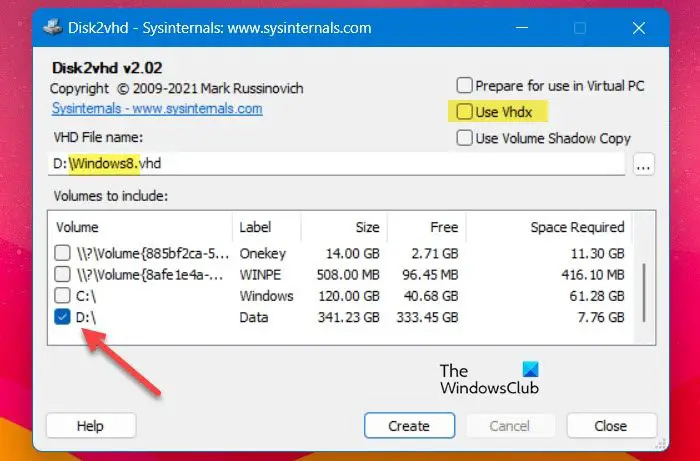
भौतिक मशीन को वर्चुअल मशीन में बदलने के लिए, आपको भौतिक मशीन की हार्ड डिस्क को वर्चुअल हार्ड डिस्क (VHD या VHDX) छवि फ़ाइल में बदलने की आवश्यकता है। ऐसा करने के लिए, आपको डिस्क2वीएचडी उपयोगिता को डाउनलोड करने की आवश्यकता है Microsoft.com . Disk2vhd उपयोगिता वर्चुअलबॉक्स में उपयोग के लिए वास्तविक डिस्क को वर्चुअल हार्ड डिस्क (VHD या VHDX) छवि फ़ाइल में बदल देगी। ऐसा करने के लिए निर्धारित चरणों का पालन करें।
- डिस्क को परिवर्तित करने से पहले, हमें Disk2vhd.zip फ़ाइल को आपके पुराने कंप्यूटर पर डाउनलोड और निकालना होगा।
- निकाले गए फ़ोल्डर में disk2vhd64.exe पर राइट-क्लिक करें और 'व्यवस्थापक के रूप में चलाएँ' चुनें। फिर UAC प्रॉम्प्ट दिखाई देने पर Yes पर क्लिक करें।
- कब डिस्क 2वीएचडी खुलता है, अनचेक करता है वीएचडीएक्स का प्रयोग करें, और उस भौतिक डिस्क का चयन करें जिससे आप वर्चुअल डिस्क में कनवर्ट करना चाहते हैं वॉल्यूम शामिल करने के लिए .
- एक गंतव्य फ़ोल्डर का चयन करें और आपके द्वारा बनाई गई वर्चुअल डिस्क फ़ाइल के लिए एक नाम दर्ज करें (उदाहरण के लिए, 'Windows7.vhd')।
- अब क्लिक करें बनाएं भौतिक डिस्क से वर्चुअल डिस्क छवि बनाने के लिए बटन।
यदि आप उसी मशीन पर एक वर्चुअल डिस्क बनाना चाहते हैं जिस पर Disk2vhd चल रहा है, तो वर्चुअल डिस्क फ़ाइल को C के अलावा किसी अन्य ड्राइव पर सहेजें। VHD फ़ाइल बनाने के बाद, हमें इसे VHDX में बदलने की आवश्यकता है, इसलिए अगले पर जाएँ ऐसा ही करने के लिए कदम।
प्रक्रिया फ़ाइल तक नहीं पहुँच सकती क्योंकि इसका उपयोग दूसरी प्रक्रिया द्वारा किया जा रहा है
पढ़ना: हाइपर- V में वर्चुअल स्विच कैसे सेट करें
2] वीएचडीएक्स छवि फ़ाइल को वीडीआई फ़ाइल में कनवर्ट करें।
VHD डिस्क छवि फ़ाइलें बिना किसी समस्या के VirtualBox द्वारा पढ़ी जा सकती हैं, लेकिन यह VHDX फ़ाइलों का समर्थन करती है। इसलिए, हमें निम्नलिखित करके इसे VDI फ़ाइल में बदलने की आवश्यकता है: आइए VHDX इमेज को VDI फ़ाइल में बदलें।
- व्यवस्थापक के रूप में ओपन कमांड प्रॉम्प्ट।
- निम्न आदेश टाइप करें और एंटर बटन दबाएं।
- अब VHDX फ़ाइल को VDI फ़ाइल में बदलने के लिए कमांड प्रॉम्प्ट पर निम्न कमांड दर्ज करें:
बदलना <исходный-файл> उस फ़ाइल के नाम के साथ जिसे आप उसके पथ के साथ बदलना चाहते हैं, और फिर <имя файла-назначения> परिवर्तित VDI फ़ाइल के साथ।
उदाहरण के लिए: |_+_|.
पढ़ना: विंडोज पर वर्चुअलबॉक्स गेस्ट एडिशंस कैसे इंस्टॉल करें
3] वीएचडी फ़ाइल का उपयोग कर वर्चुअलबॉक्स में एक नई वर्चुअल मशीन बनाएं।
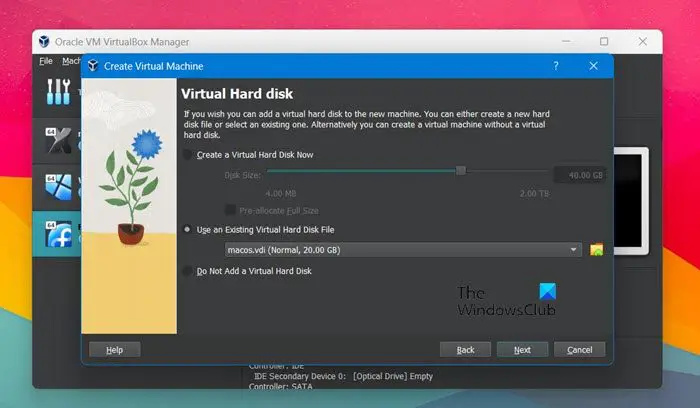
फ़ोटो को स्वचालित रूप से खोलने से कैसे रोकें
वर्चुअलबॉक्स द्वारा समर्थित VDI फ़ाइल बनाने के बाद, हमें केवल एक नई वर्चुअल मशीन बनानी है और फिर उसे माउंट करना है। ऐसा करने के लिए, निर्धारित चरणों का पालन करें।
- अपने कंप्यूटर पर वर्चुअलबॉक्स मैनेजर खोलें और नई वर्चुअल मशीन बनाने के लिए 'नया' चुनें।
- वर्चुअल मशीन के साथ मशीन के नाम को नोट कर लें और नेक्स्ट पर क्लिक करें।
- उसके बाद, आपको नए वीएम के लिए मेमोरी की मात्रा निर्दिष्ट करनी होगी और नेक्स्ट बटन पर क्लिक करना होगा।
- चुनना किसी मौजूदा वर्चुअल हार्ड डिस्क फ़ाइल का उपयोग करें और ब्राउज पर क्लिक करें।
- अब क्लिक करें जोड़ना और VHD (या VDI) फ़ाइल चुनें।
- अंत में क्लिक करें बनाएं एक नई वर्चुअल मशीन बनाने के लिए बटन।
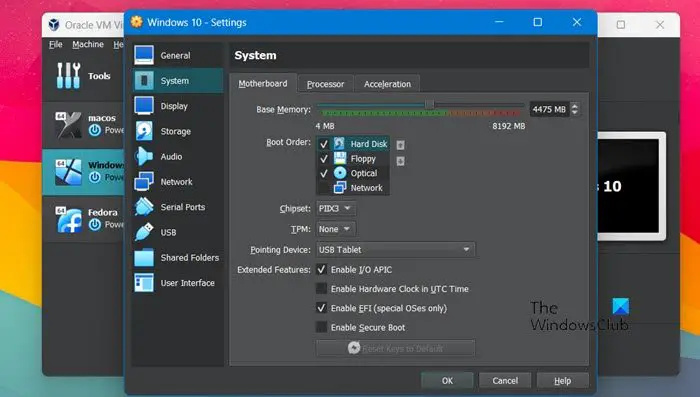
वर्चुअल मशीन बनाने के बाद, उस पर राइट-क्लिक करें, 'सिस्टम' सेक्शन में जाएँ और मदरबोर्ड सेटिंग्स में निम्नलिखित बदलाव करें:
एनवीडिया इंस्टॉलर विंडोज़ के इस संस्करण के साथ संगत नहीं रह सकता है
- हार्ड डिस्क को पहला बूट डिवाइस बनाएं; ऐसा करने के लिए, 'हार्ड डिस्क' की जांच करें और चुनें और फिर तीर आइकन पर क्लिक करें।
- उन्नत I/O APIC सुविधा देखें। यदि चयनित नहीं है, तो वर्चुअल मशीन प्रारंभ नहीं होगी।
- यदि अतिथि OS UEFI पर आधारित है, तो EFI (केवल विशेष OS) को सक्षम करें।
अब वर्चुअल मशीन शुरू करें।
तो आप इस गाइड के साथ एक भौतिक मशीन से वर्चुअल मशीन बना सकते हैं।
यह भी पढ़ें: विंडोज 11 पर वर्चुअलबॉक्स में मैकओएस कैसे स्थापित करें .















